FAQ(アカウントよくあるご質問)
FAQ
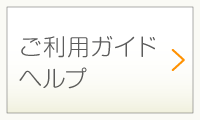 KaLibサービス全般について
KaLibサービス全般について
会員情報(アカウント)について
書籍のダウンロードについて
KaLibリーダーについて
その他
KaLibサービス全般について
KaLibでは小説やコミックなど他の電子書籍サービスと同じような一般書籍もダウンロードできますか?
KaLibでは学術に関係する書籍を専門に取り扱っております。
会員情報の登録(アカウントの作成)をしないで利用できますか?
書籍の取得・購入や、サービスを利用するためには会員情報の登録が必要となります。
医療従事者や学術研究者以外のユーザーでも会員情報の登録(アカウントの作成)はできますか?
KaLibでは学術に関係する書籍を専門に取り扱っておりますが、ご利用になるユーザーは限定しておりませんので、どなたでもご利用いただけます。
会員情報(アカウント)について
会員情報の登録(アカウントの作成)はどこから行えるのでしょうか?
登録はKaLibのWEBサイトまたはアプリ(KaLibリーダー)から行うことができます。
会員情報の変更はできますか?可能な場合はどの項目が変更できますか?
KaLibリーダーを起動し、マイメニューより会員情報の修正を選び、会員情報を変更してください。
変更はユーザ名以外の項目であれば、変更することができます。
KaLibのパスワードを忘れた場合、どうしたらよいでしょうか?
KaLibのWEBサイトのページ右上にある、「パスワードを忘れた方はこちら」をクリック(タップ)してください。アカウント作成時のユーザ名とメールアドレスを入力すると、問題がなければ登録したメールアドレス宛にシステムよりメールが届きますので、そちらを開いてパスワードの再設定を行います。
KaLibのユーザ名を忘れた場合、どうしたらよいでしょうか?
以下の情報を記載し、ユーザーサポートまでお問い合わせください。
・お名前
・ご登録いただいたメールアドレス
もし、KaLibのユーザ名が特定できなかった場合は、別のユーザ名で新規会員登録をしていただく必要があります。その場合、購入履歴などの情報は引き継げないため、ご購入いただきましたコンテンツがあった場合、再購入が必要となってしまいますのでご注意ください。
認証エラーが表示されてログインができません。
KaLibリーダーのログイン時に使用する認証は、KaLib利用開始時にご自身でご登録いただいたKaLibアカウントとなりますので、アカウント作成時のユーザ名とパスワードをご入力ください。
<間違いが多い例>
・所属学協会から告知されているIDとパスワードを入力していた
・キーボードの入力支援設定により、一文字目が大文字に自動変換されていた
KaLibのサイト上で会員登録を行いましたがログインができません。
KaLibのサイト上で会員登録を行った場合、反映されるまで5分程度の時間がかかりますので、申し訳ございませんが5分程度待っていただき、ログインを行ってください。
同じアカウントを複数のパソコンやタブレットで使用できますか?
KaLibは個人向けサービスとなることから、同じアカウントで使用できる端末は3台までに制限されております。
登録した端末を解除したいのですが、どうすれば解除できますか?
KaLibリーダーのマイメニューを選択し、「使用端末の一覧」をクリック(タップ)すると、登録された端末の一覧が表示されますので、解除したい端末を選んで解除します。
なお、解除された端末内の書籍は端末登録を行わないと利用できなくなりますので、ご注意ください。
登録していた端末を解除してしまい、ダウンロードした書籍が読めなくなってしまいました。使用中のアカウントに同じ端末を再登録できますか?
インターネットに接続出来る状態でKaLibリーダーを起動し、「取得済み書籍」をクリック(タップ)すると認証画面が表示されますので、KaLibアカウントのユーザ名とパスワードを入力しログインしてください。端末が3台登録されていなければ、端末が再登録され利用できるようになります。
ただし、既に端末が3台登録されていますと、端末を解除する画面が表示されますので、いずれかの端末を解除するようにしてください。
退会したい場合、どうしたらよいでしょうか?
KaLibリーダーのマイメニューを選択しますと、「退会する」という項目がありますので、こちらからお願いします。
退会した場合、これまでの情報がすべて消えてしまい、データは復元することができませんので、ご注意ください。
メールマガジンを解除してほしいのですが、どうしたらよいでしょうか?
メールマガジンの解除はご自身で設定を行う必要がございますので、下記の手順に従って解除をお願いできますでしょうか。
(1)KaLibリーダーの「マイメニュー」から「会員情報の修正」を開きます。
(2)アクセスしたページにて、パスワードを入力します。
(3)会員情報の編集の画面にある、「KaLibからのお知らせ (メール)」という箇所のチェックをはずし、保存します。
上記でメールの配信停止となります。
書籍のダウンロードについて
Androidで「Web購入書籍」と表示された書籍の購入ができないのですが?
Androidをお使いの場合、以下の手順で購入を行います。
(1)Google Chromeなどの【ブラウザ】を起動し、「KaLib Store」へアクセスします。
(2)Webブラウザで開いているStore上でお探しの書籍を検索し、書籍の購入手続きを行います。
(3)Webブラウザを一旦閉じ、KaLibリーダーを起動します。
(4)起動後、トップにある「取得済み書籍」ボタンをタップします。
(5)購入をした書籍が表示されますので、こちらから書籍のダウンロードを行ってください。
iPhone/iPadの場合、どのように書籍をダウンロードするのでしょうか?
iPhone/iPadをお使いの場合、以下の手順でダウンロードを行います。
(1)SafariなどのWebブラウザを起動し、『KaLib Store』へアクセスします。
(2)Webブラウザで開いているStore上でお探しの書籍を検索し、書籍の取得または購入の手続きを行います。
(3)WEBブラウザを一旦閉じ、KaLibリーダーを起動します。
(4)起動後、トップにある「取得済み書籍」ボタンをタップします。
(5)取得もしくは購入をした書籍の一覧が表示されますので、こちらから書籍のダウンロードを行ってください。
※詳細はご利用ガイドをご覧ください。
書籍をダウンロードする際に会員認証画面が表示されましたが、これはKaLibの会員認証なのでしょうか?
書籍によってはダウンロードする際に認証画面が表示される場合があります。
これは「発行元の学協会に所属していること」がダウンロードの条件となっていることから、当該学会のID、パスワードにより確認を行っているためです。KaLibの会員認証とは異なります。
学協会会員限定の書籍をダウンロードするためにはどうしたらよいのでしょうか?
該当する書籍の発行元学協会へ入会手続きして正会員になる必要があります。
入会手続きや会費などについては直接学協会にお問い合わせください。
学協会会員限定の書籍をダウンロードする際、学協会から付与されているIDとパスワードを入力しても認証エラーになります。なぜでしょうか?
学協会会員限定の書籍をダウンロードするためのIDとパスワードは、学協会毎に様々なものが設定されています。
<例>
・学協会サイトの会員専用ページと同じ場合
・オンラインジャーナルサイトと同じ場合
・学協会会員マイページと同じ場合
・電子書籍サービスKaLib専用の場合
思い当たるIDとパスワードを入力しても認証エラーになってしまう場合には、ご所属の学協会事務局様へお問い合わせください。(弊社では当該の学協会に所属されているかを確認できませんので、IDとパスワードについて回答することができません)
決済方法は選択できますか?
書籍の購入は、クレジットカード決済のみとなります。
また、ご利用可能なクレジットカードはVisa、Mastercard、American Express、Diners Club、JCBとなります。
クレジットカード情報はどこで入力(設定)するのでしょうか?
「購入する」をクリック(タップ)後、決済情報入力画面になりますので、カード番号、有効期限、セキュリティコードを入力し設定します。
返品はできますか?
デジタルデータという商品の性質上、キャンセルや交換、返品はできません。
ダウンロードに失敗してしまった場合、どうしたらよいでしょうか?
一度ダウンロードした書籍は、KaLibリーダーの「取得済み書籍」より再ダウンロードができます。
ただし、販売中止になった書籍や、ダウンロード期限が設けられ、その期間を過ぎてしまった書籍に関しては再ダウンロードすることができません。
KaLibリーダーについて
KaLibリーダーは有料アプリですか?
KaLibリーダーは無償で提供しております。バージョンアップも無償です。
KaLibリーダーはどんな機器(端末)に対応していますか?
KaLibリーダーは下記の機器(端末)およびOSに対応しております。
・iPhone(iOS10.X~iOS13.4)
・iPad(iOS10.X~iPadOS13.4)
・Android(Android4.4~Android10.0を搭載した各スマートフォン)
・Windows(Windows 8.1、10)
・Mac(OS X 10.10~macOS10.15)
KaLibリーダーのWindows版、Mac版がダウンロードできません。
Google Chromeをお使いの場合、KaLibリーダーのダウンロードができないことがありますので、「Microsoft Edge」や「Firefox」など、他のブラウザを使用して、KaLibリーダーのダウンロードをお試しください。
KaLibリーダーのMAC版がインストールできません。
KaLibリーダーは「Mac App Store」に登録されたアプリではないため、下記の手順に沿って設定を変更し、インストールを行ってください。
(1)システム環境設定=>セキュリティとプライバシー=>一般の画面の左下にある鍵マークをクリックします。
(2)「システム環境設定がセキュリティとプライバシー環境設定をロック解除しようとしています。」というポップアップが表示されるので、パスワードを入力しロックを解除します。
(3)「ダウンロードしたアプリケーションの実行許可」の欄の、「 App Storeと確認済みの開発元からのアプリケーションを許可」にチェックが入った状態にします。
(4)KaLibリーダーを起動し、「開発元が未確認のため開けません」と表示されるので、一度ウインドウを閉じます。
(5)システム環境設定=>セキュリティとプライバシー=>一般の画面にある、「ダウンロードしたアプリケーションの実行許可」のところに、「KaLibは開発元を確認できないため、開けませんでした」と表示されますので、「このまま開く」を選択します。
(6)KaLibリーダーが起動し、以降、同様の操作は不要となります。
※ただし、KaLibリーダーをアップデートする際などは同様の操作が必要となりますのでご注意ください。
KaLibリーダーのWindows版がインストールできません。
インストールができない場合、下記の項目を確認し、インストールを行ってください。
・セキュリティソフトが有効になっている場合、一時的に監視機能をOFFにする。
・Windowsの管理者権限でログインしていない場合、管理者権限のアカウントで再度ログインを行う。
・病院内や企業内のパソコンの場合、アプリのインストールがシステム管理者様により制限されている場合がありますので、システム管理者様へお問い合わせください。


